اذهب إلى القائمة > الإعدادات لفتح مربع حوار الإعدادات لـ Medit Scan for Clinics.
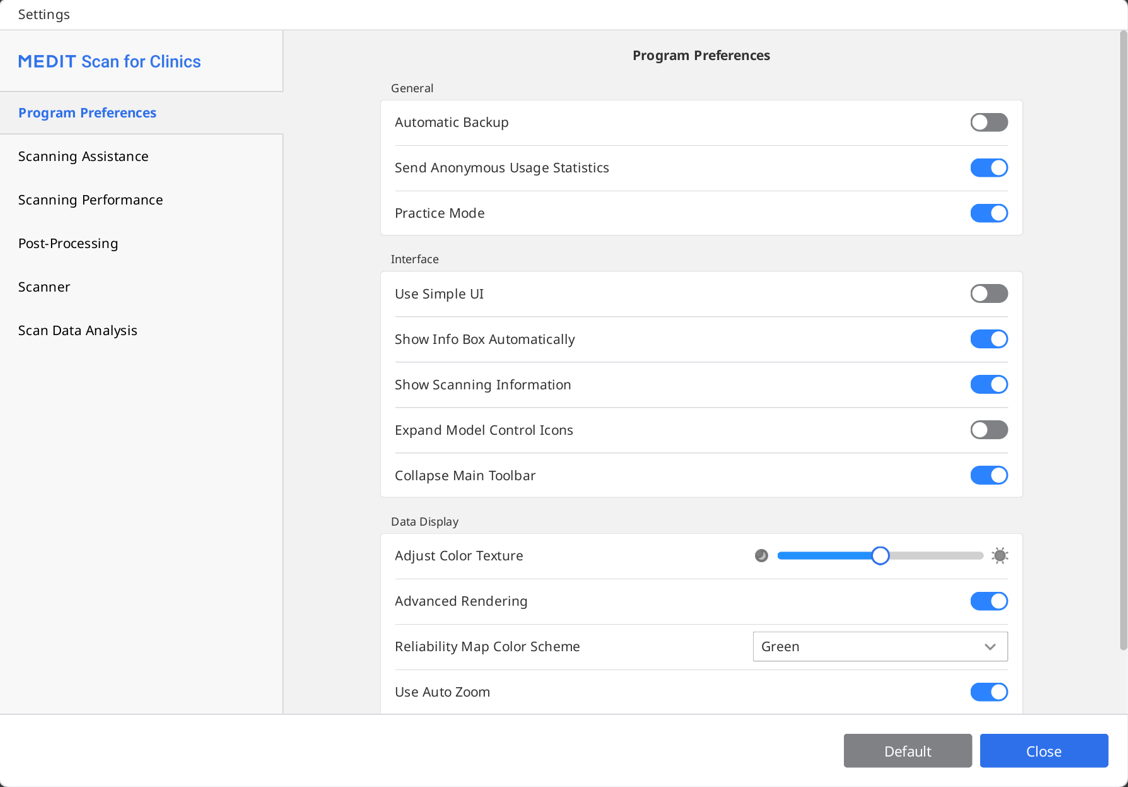
🔎🔎ملاحظة
عند النقر على "إعتيادي"، ستتم إعادة تعيين جميع المعلمات التي تم تكوينها إلى قيمها الإعتيادية.
تفضيلات البرنامج
عام
النسخ الاحتياطي التلقائي | احفظ العمل الحالي مؤقتًا. |
إرسال إحصائيات إستخدام سرية | حدد ما إذا كنت تريد إرسال إحصائيات استخدام سرية إلى Medit. جمع إحصائيات مجهولة المصدر يسعى Medit لتحسين المنتج وتجربة المستخدم باستمرار من خلال جمع معلومات معينة مثل:
ستساعد إحصائيات الاستخدام فريق التطوير على فهم متطلبات المستخدم بشكل أفضل وإجراء تحسينات في الإصدارات المستقبلية. لن نقوم أبدًا بجمع معلومات شخصية، مثل اسمك أو اسم شركتك أو عنوان MAC أو أي معلومات أخرى تتعلق بالهوية الشخصية. لا يمكننا ولن نقوم بإجراء هندسة عكسية لأي بيانات مجمعة للعثور على تفاصيل محددة تتعلق بمشاريعك. |
وضع التدريب | توفير تدريب على المسح الضوئي للمستخدمين باستخدام نموذج تدريبي. |
الواجهة
استخدم واجهة مستخدم بسيطة | عند التشغيل، يتحول البرنامج من الواجهة الافتراضية إلى الواجهة البسيطة. | |
إظهار مربع المعلومات تلقائيًا | عند التشغيل، يعرض البرنامج تلقائيًا مربع المعلومات في الزاوية اليسرى العلوية من النافذة أثناء العمل بالبرنامج. | |
إظهار معلومات المسح الضوئي | مدة المسح | عرض مدة المسح لكل مرحلة أو إجمالي مدة المسح. |
عدد الإطارات | عرض عدد الصور الملتقطة بواسطة الماسح الضوئي لكل مرحلة أو العدد الإجمالي. | |
سرعة المسح | عرض سرعة المسح الحالية. | |
توسيع أدوات التحكم في النموذج | عند التشغيل، تتم إضافة رموز التحكم في النموذج ثلاثي الأبعاد الخاصة بالتحريك والتدوير والتكبير والتصغير إلى شريط الأدوات الجانبي. | |
تصغير شريط الأدوات الرئيسي | قم بطي شريط الأدوات الرئيسي على اليمين افتراضيًا. | |
عرض البيانات
ضبط نسيج اللون | اضبط سطوع النموذج ثلاثي الأبعاد. |
المعالجة المتقدمة | عرض بيانات حية ثلاثية الأبعاد باستخدام التكنولوجيا المتقدمة. |
وضع التصور | نقطة فوكسل: عرض البيانات كنقاط فوكسل. يُظهر هذا العرض البنية الخام الممتلئة للمسح الضوئي. مفيد للتحقق من التغطية والكثافة والمناطق التي قد تحتاج إلى مزيد من المسح. |
شبكة: عرض البيانات بشكل أكبر كشبكة سطحية متصلة. يعطي هذا العرض تمثيلاً أكثر سلاسة وواقعية للجسم ويساعد على التنبؤ بالنموذج النهائي المعالج بدقة أكبر. | |
مخطط ألوان لخريطة الموثوقية | ضبط لون البيانات الموثوقة بين الأخضر، الأزرق والأخضر/الأصفر. |
استخدم التكبير التلقائي | عند التشغيل، يتم ضبط تكبير التكبير تلقائيًا وفقًا لحجم بيانات المسح الضوئي الحالية. |
تكبير التكبير | اضبط تكبير التكبير يدويًا عند تعطيل "استخدام التكبير التلقائي". |
مساعدة المسح الضوئي
دليل المسح الضوئي الذكي | التعرف على أي إجراءات غير معتادة أثناء المسح وتقديم الإرشادات ذات الصلة. |
السهم الذكي | أظهر السهام الزرقاء لتوضيح المناطق ذات الموثوقية المنخفضة بناءً على بيانات المسح المجمعة. |
تحذير لمصدر ضوء خارجي (تجريبي) | عرض تحذير عندما يؤثر مصدر ضوء خارجي على المسح. |
تحذير بخصوص بيانات الإطباق | عندما ينقر المستخدم على "أكمل" بعد مسح البيانات، يتحقق البرنامج من البيانات وحالة المحاذاة المكتسبة أثناء مرحلة فحص الإطباق. |
تفعيل التعليقات الصوتية | حدد حالة الماسح الضوئي من خلال أصوات مختلفة. |
مكتبة الأصوات | حدد ملف الصوت للحصول على تعليقات صوتية تشير إلى حالة الجهاز.
بالنسبة إلى صوت المسح، يتم توفير خيارات إضافية مثل "خلط" و "ارتفاع الصوت عند فقد التتبع".
|
تثبيت صورة العرض المباشر | عند التفعيل، يتم تطبيق التثبيت التلقائي للصورة في العرض المباشر أثناء المسح لتوفير صور أكثر وضوحًا وثباتًا للمستخدمين. |
الإعداد المسبق لنافذة العرض المباشر | حدد الإعدادات الافتراضية لخيارات نافذة العرض المباشر، مثل حجم النافذة، نافذة الفصل/إعادة الضبط، إظهار/إخفاء الطبقة. |
أداء المسح الضوئي
إستخدام الGPU | استخدم هذا الخيار لتحسين الأداء العام للحوسبة باستخدام الGPU (وحدة معالجة الرسومات). |
منع سوء محاذاة بيانات المسح الضوئي | محاذاة بيانات المسح الضوئي باستخدام معلومات إضافية عند الحصول على بيانات المسح الضوئي مع تشغيل خيار فلتر المسح الضوئي الذكي. |
تمديد النطاق الديناميكي | استخدم البيانات الطرفية للمساعدة في مسح المناطق التي يصعب مسحها ضوئيًا. |
الفاصل الزمني للخياطة الذكية | يضبط الفاصل الزمني للحصول على بيانات مسح ضوئي جديدة للخياطة الذكية. في الوقت نفسه، سينتظر الفاصل الزمني للخياطة الذكية الأطول حتى يتمكن المستخدم من الحصول على بيانات متواصلة قبل قبول البيانات غير المتواصلة. |
استخدام فلترة الخلل في العرض المباشر (تجريبي) | فلترة صور الخلل التي تم الحصول عليها أثناء المسح الضوئي. |
فلترة الأنسجة الرخوة الشاملة | احذف بيانات الأنسجة الرخوة والتشوش. |
فلتر المسح الضوئي الذكي | اضبط إعدادات الفلترة تلقائيًا لفلتر المسح الضوئي الذكي أثناء المسح عند الحصول على بيانات اللثة الزائدة (الأسنان + اللثة وضوح أكثر إلى الأسنان + اللثة). |
تفعيل فلترة التشويش (تجريبي) | إزالة البيانات المشوشة المكتسبة أثناء المسح بشكل فعال. |
تحاشي اختلال الإطباق (تجريبي) | التحقق من اتجاه الإطباق وبيانات الفك السفلي لمنع المحاذاة الخاطئة أثناء الحصول على بيانات الإطباق. |
المسح الضوئي للمعدن | قم بتشغيل هذا الخيار لتطبيق المعلمات المحسنة لعمليات مسح المعادن تلقائيًا عندما تشغل التركيبات المعدنية، مثل التيجان، أكثر من مساحة معينة من مساحة المسح. |
المعالجة البعدية
ضبط حجم الملف تلقائيًا | قم بتشغيل هذا الخيار لتطبيق حجم الملف الأمثل لبيانات المسح تلقائيًا. |
حجم الملف | اضبط حجم ملف النتيجة. |
تحسين محاذاة الإطباق | عند التشغيل، يقوم البرنامج بتحسين بيانات محاذاة الإطباق. |
استخدم الألوان المجاورة للثقوب المملوءة | قم بتشغيل هذا الخيار إذا كنت تريد ملء الفراغات في بيانات المسح بلون البيانات المجاورة. |
تنظيف طبقات البيانات (تجريبي) | تحديد وإزالة الطبقات المزدوجة أو مناطق متعددة الطبقات تلقائيًا أثناء تحسين بيانات المسح الضوئي. |
استخدام المعالجة في الخلفية | معالجة البيانات في الخلفية للمراحل التي لا يتم فيها الحصول على أي بيانات أو معالجتها. |
تحسين بعد محاذاة الإطباق | تحسين بيانات الفك العلوي والسفلي تلقائيًا عند اكتمال محاذاة الإطباق. |
تحسين مسح البيانات تلقائيًا | قم بالتحسين تلقائيًا أثناء عملية الحصول على بيانات المسح. |
معالجة البيانات عالية الدقة
التطبيق على | كل من بيانات المسح الضوئي الـ SD والـ HD | قم بتطبيق معالجة البيانات عالية الدقة على جميع بيانات المسح الضوئي الـ SD والـ HD في حالة وجود بيانات HD. |
بيانات المسح الضوئي الـ HD فقط | تطبيق معالجة البيانات عالية الدقة على البيانات الـ HD فقط. | |
قم بالتطبيق على بيانات الأسنان المحضرة (تجريبي) | قم بتشغيل هذا الخيار للسماح للبرنامج بالكشف تلقائيًا عن بيانات الأسنان المحضرة وتطبيق معالجة البيانات عالية الدقة على بيانات الأسنان المحضرة. | |
معالجة البيانات لسير عمل SmartX
ملفات النتائج (مرحلة دليل الزرعة*) | بيانات القوس وبيانات المكتبة | قم بإنشاء ملفات منفصلة: واحد للقوس الممسوح ضوئياً، والآخر للمكتبة. |
بيانات القوس مدمجة مع بيانات المكتبة | قم بإنشاء ملف واحد: دمج بيانات القوس الممسوح ضوئيًا وبيانات المكتبة. | |
بيانات المكتبة فقط | قم بإنشاء ملف واحد: تضمين بيانات المكتبة فقط. | |
التداخل في البيانات المدمجة | الاحتفاظ بالبيانات المتداخلة | عند إنشاء الملف المدمج، احتفظ بالأجزاء المتداخلة من مجموعتي البيانات. |
إزالة بيانات القوس | عند إنشاء الملف المدمج، قم بإزالة الأجزاء المتداخلة من القوس الممسوح. | |
إزالة بيانات المكتبة | عند إنشاء الملف المدمج، قم بإزالة الأجزاء المتداخلة من بيانات المكتبة. |
* تنطبق فقط على مراحل مسح دلائل زرعات الفك العلوي/الفك السفلي
الماسح الضوئي
بدء التصوير تلقائيا | يبدأ البرنامج المسح تلقائيًا عند دخولك مراحل المسح دون الحاجة إلى تنفيذ أي إجراءات لبدء المسح. |
مدة المعايرة (أيام) | ضبط فترة معايرة الماسح الضوئي. |
بدء المسح بمسح HD | قم بالتعيين لبدء المسح في وضع HD افتراضيًا. |
ضوء المسح | تحديد ما إذا كنت تريد استخدام الضوء الأزرق أو الضوء الأبيض لضوء المسح. |
إخطار الحد الأدنى لدرجة حرارة الماسح الضوئي | يتم فحص درجة حرارة الماسح الضوئي عندما يبدأ المستخدم في المسح. |
تشغيل الـUV تلقائيًا | يعيّن لتشغيل ضوء الأشعة الUV تلقائيًا عند توصيل الماسح أو توقف المسح. |
وقت تشغيل الـ UV (دقائق) | تعيين المدة الزمنية لخيار "تشغيل الـUV تلقائيًا". |
تشغيل رد فعل الاهتزاز أثناء المسح الضوئي | إبلاغ المستخدمين عن طريق اهتزاز الماسح الضوئي في حالة المحاذاة الخاطئة، وما إلى ذلك. |
وضع مروحة مكافحة الضباب | تحديد وضع المروحة بين "الوضع الصامت" و "وضع الأداء العالي" لإزالة الضباب من المرآة عندما تكون درجة حرارة الماسح الضوئي منخفضة. |
تجربة المسح الضوئي | اختر ما إذا كنت تريد عرض الشاشة بسلاسة أكبر أو الحصول على بيانات المسح بأفضل أداء.
|
اتصال الماسح الضوئي المحمول | تمكين البحث التلقائي عن مقابض i900 Mobility المتوفرة عند فتح البرنامج. |
وضع معدل الإطارات التكيّفي | عند تفعيله، يقوم تلقائيًا بضبط معدل الإطارات في الثانية (FPS) أثناء المسح وفقًا لاستقرار الشبكة وعوامل أخرى، للحفاظ على أداء سلس وموثوق. عند إيقاف تشغيله، قد تحدث تقلبات متكررة في معدل الإطارات. |
إجراءات زر المسح الضوئي
النقر المزدوج | حدد إجراء النقر المزدوج على زر المسح الضوئي الموجود على الماسح الضوئي. |
النقر الثلاثي | حدد إجراء النقر الثلاثي على زر المسح الضوئي الموجود على الماسح الضوئي. |
النقرة الطويلة | حدد إجراء النقر الطويل على زر المسح الضوئي الموجود على الماسح الضوئي. |
إيماءات اللمس (i900 فقط)
البرنامج التعليمي لواجهة اللمس | قم بتشغيل مربع حوار البرنامج التعليمي لواجهة اللمس للتدرب على كيفية استخدام واجهات اللمس، بما في ذلك شريط اللمس، لوحة اللمس وزر القائمة. |
شريط اللمس - نقر مزدوج | قم بتحديد إجراء النقر المزدوج لشريط اللمس على الماسح الضوئي. |
شريط اللمس - اسحب لليسار | حدد إجراء السحب لليسار لشريط اللمس على الماسح الضوئي. |
شريط اللمس - اسحب لليمين | حدد إجراء السحب لليمين لشريط اللمس على الماسح الضوئي. |
لوحة اللمس - نقر مزدوج | حدد إجراء الضغط المزدوجعلى لوحة اللمس على الماسح الضوئي. |
زر القائمة - اضغط لفترة طويلة | حدد إجراء النقر الطويل على زر القائمة الموجود على الماسح الضوئي. |
استخدام الماسح كمؤشر (i900، i900 classic فقط)
حجم المؤشر | اضبط حجم المؤشر الظاهر على الشاشة. |
استجابة المؤشر | اضبط استجابة االمقبض للحركة. |
وضع السكون | اضبط وقت الخمول قبل دخول الماسح الضوئي في وضع السكون. |
إيقاف التشغيل التلقائي (من الدخول في وضع السكون) | قم بتعيين مدة بقاء الماسح الضوئي في وضع السكون قبل إيقاف التشغيل. |
على طاقة البطارية (i700 wireless، i900 Mobility فقط)
التغيير إلى وضع السكون بعد | يدخل الماسح الضوئي في وضع السكون عند عدم استخدامه لعدد الدقائق التي تم إدخالها. |
إيقاف تشغيل الماسح بعد | يتم إيقاف تشغيل الماسح الضوئي عند عدم استخدامه لعدد الدقائق التي تم إدخالها بعد الدخول في وضع السكون. |
عند توصيله
التغيير إلى وضع السكون بعد | يدخل الماسح الضوئي في وضع السكون عند عدم استخدامه لمدة الدقائق المُدخلة.
|
إيقاف تشغيل الماسح بعد | يتم إيقاف تشغيل الماسح الضوئي عند عدم استخدامه لعدد الدقائق التي تم إدخالها عند توصيله. |
تحليل بيانات المسح الضوئي
مراجعة المسح الذكية
تمكين مرحلة مراجعة المسح الذكية | قم بتشغيل هذا الخيار لإظهار مرحلة مراجعة المسح الذكية في سير العمل. |
المحاذاة مع مستوى الإطباق عند الدخول إلى مرحلة مراجعة المسح الذكية | قم بتشغيل هذا الخيار لمحاذاة البيانات مع مستوى الإطباق عند الدخول إلى مرحلة مراجعة المسح الذكية قبل البدء في مراجعة البيانات. |
إظهار عمق تصغير الأسنان لمراجعة التحضير | قم بتشغيل هذا الخيار للتحقق من عمق تصغير الأسنان عند استخدام ميزة مراجعة التحضير في مرحلة مراجعة المسح الذكية. |
إظهار المسافة إلى المقابل لمراجعة التحضير | قم بتشغيل هذا الخيار للتحقق من المسافة إلى المقابل عند استخدام ميزة مراجعة التحضير في مرحلة مراجعة المسح الذكية. |
إظهار المسافة إلى المجاور لمراجعة التحضير | قم بتشغيل هذا الخيار للتحقق من المسافة إلى المجاور عند استخدام ميزة مراجعة التحضير في مرحلة مراجعة المسح الذكية. |
مراجعة التحضير
المسافات
قم بتعيين القيم أدناه كمعيار لتحديد ما إذا كان تصغير الأسنان قد تم بشكل صحيح أم لا. تُستخدم القيم المحددة أيضًا كمرجع لمراجعة المسح الذكية.
أدنى مسافة إلى المقابل (mm) | قم بتعيين الحد الأدنى لقيمة المسافة إلى المقابل. |
أدنى مسافة الى المجاور (mm) | قم بتعيين الحد الأدنى لقيمة المسافة إلى المجاور. |
عمق تصغير السن
قم بتعيين القيم أدناه كمعيار لتحديد ما إذا كان تصغير الأسنان قد تم بشكل صحيح أم لا. تُستخدم القيم المحددة أيضًا كمرجع لمراجعة المسح الذكية.
تطبيق تخفيض موحد للأسنان | قم بتمكين هذا لتطبيق عمق تصغير موحد للأسنان كمرجع لجميع الاتجاهات.
|
أدنى عمق تخفيض (mm) | قم بتعيين الحد الأدنى لقيمة عمق تصغير الأسنان لجميع الاتجاهات. |
شفوي/فموي (mm) | قم بتعيين الحد الأدنى لقيمة عمق التصغير الشفهي/الفموي. |
حنكي/لساني (mm) | قم بتعيين الحد الأدنى لقيمة عمق التصغير الحنكي/اللساني. |
بيني (mm) | قم بتعيين الحد الأدنى لقيمة عمق التصغير البيني. |
إطباقي (mm) | قم بتعيين الحد الأدنى لقيمة عمق التصغير الإطباقي. |
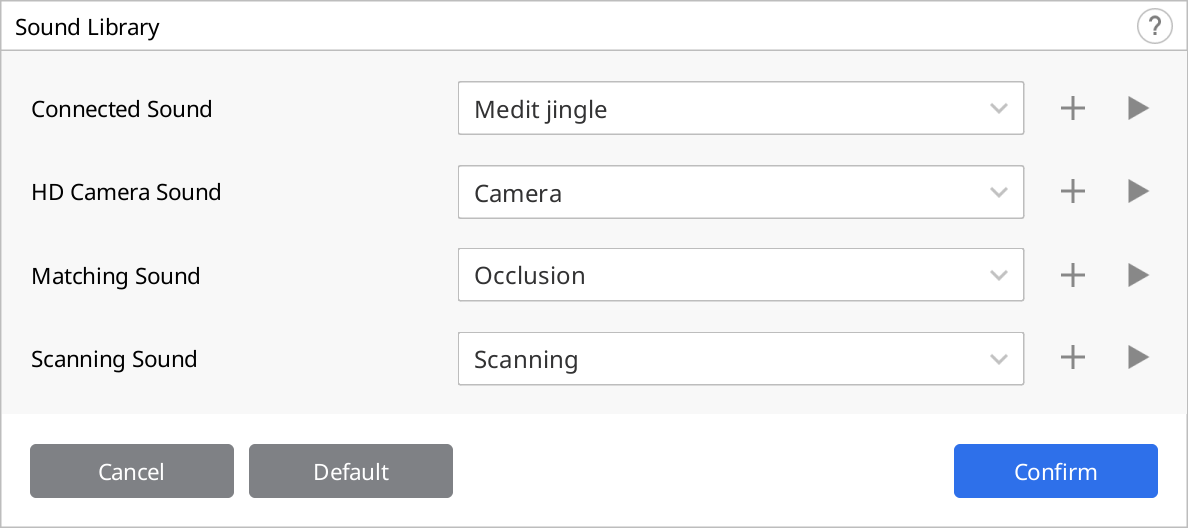
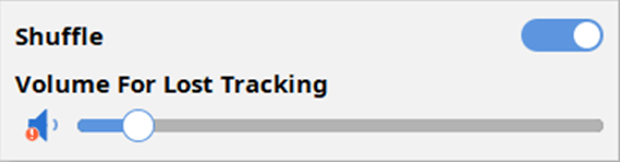
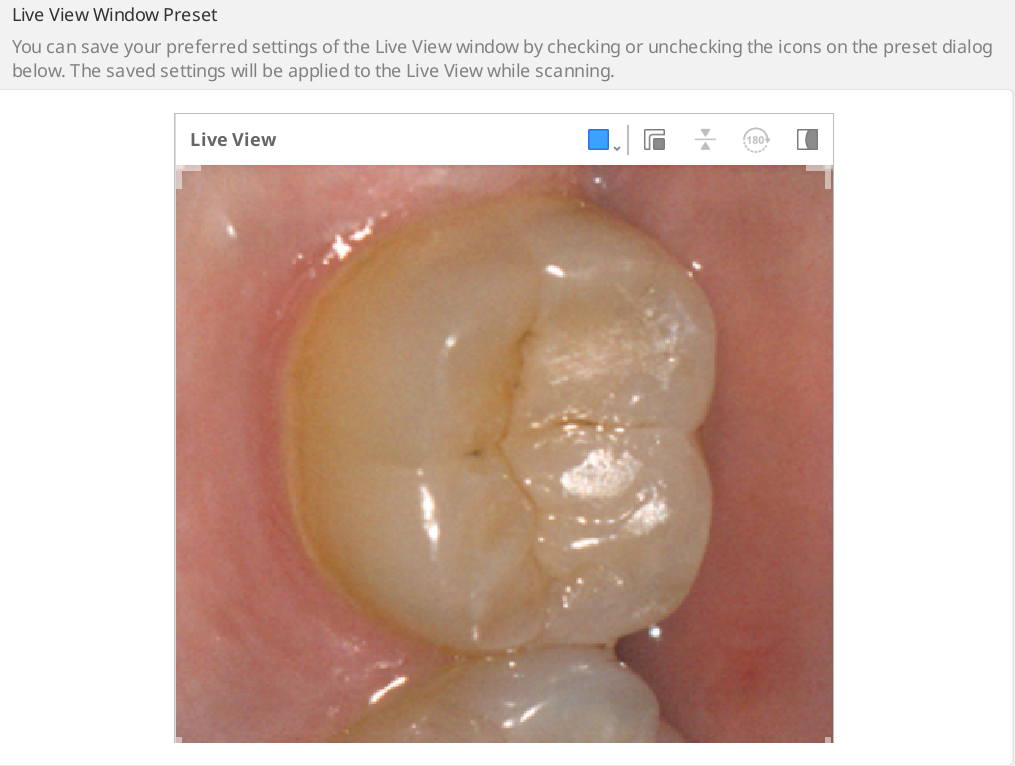
 عند تشغيل ميزة الخياطة الذكية، يمكنك الحصول على مناطق غير متصلة وحفظها كبيانات منفصلة، وستتم محاذاة المناطق المتصلة لاحقًا عندما تحصل على المزيد من البيانات بينهما.
عند تشغيل ميزة الخياطة الذكية، يمكنك الحصول على مناطق غير متصلة وحفظها كبيانات منفصلة، وستتم محاذاة المناطق المتصلة لاحقًا عندما تحصل على المزيد من البيانات بينهما. يؤدي ضبط شريط التمرير إلى اليسار إلى جعل العملية الحسابية أسرع وينتج مخرجات أصغر.
يؤدي ضبط شريط التمرير إلى اليسار إلى جعل العملية الحسابية أسرع وينتج مخرجات أصغر. اضبط شريط التمرير على اليسار لتخفيف محاذاة عضة الفك العلوي والسفلي، بينما يؤدي ضبط شريط التمرير على اليمين إلى تشديد محاذاة عضة الفك العلوي والفك السفلي.
اضبط شريط التمرير على اليسار لتخفيف محاذاة عضة الفك العلوي والسفلي، بينما يؤدي ضبط شريط التمرير على اليمين إلى تشديد محاذاة عضة الفك العلوي والفك السفلي.